Краткий обзор Microsoft Office 2003
Дневник
Дневник (Journal) является аналогом журнала, который автоматически отслеживает и записывает все действия, совершаемые пользователем в приложениях Microsoft Office, а также полученные и отосланные сообщения по электронной почте, адреса электронной почты, контакты. Чтобы отобразить на экране отобразится ваш дневник, нажмите кнопку
Дневник (Journal) в области переходов или выберите одноименную команду в меню
Перейти (Go To).
Какие записи помещать в дневник: запрос задачи, сообщение электронной почты, открытие файлов Access, Excel, PowerPoint, Word и т.п. можно задать, выбрав в меню
Сервис (Tools) команду Параметры (Options),, открыв вкладку Настройки (Preferences), и нажав кнопку
Параметры дневника (Journal Options). В одноименном диалоговом окне установкой флажков укажите элементы записи (рис. 21.15).

Рис. 21.15
Задание параметров работы дневника
Положением переключателя задайте, какое действие будет совершаться после двойного щелчка значка в дневнике, например, при двойном щелчке значка файла Microsoft Word может быть открыта запись об этом файле в дневнике или сам файл Word. В дневнике могут автоматически создаваться записи, содержащие дату и время создания, открытия, закрытия и сохранения файлов в приложениях, выбранных в этом списке. Упорядоченные по времени записи облегчают анализ распорядка дня.
Если установить переключатель в положение Открыть запись в дневнике (Open journal entry), то для открытия этого файла надо будет щелкнуть правой кнопкой мыши запись в дневнике и выбрать команду одноименную команду.
При желании пользователь может сам сделать необходимую запись в дневнике. Для создания записи откройте
Дневник (Journal) и выберите команду Создать запись в дневнике (New Journal Entry)
в меню Действия (Actions) или выберите эту команду в контекстном меню после щелчка правой кнопкой дневника.
В диалоговом окне Запись в дневнике (Journal Entry) заполните поле Тема (Subject)
и другие поля (рис. 21.20). Заполнение аналогичной формы рассмотрено в папке Календарь.
Представление Дневника
По умолчанию записи в дневнике отображаются на недельной временной шкале. При желании шкалу можно изменить. Для изменения вида отображения мероприятий, запланированных в дневнике, в меню
Вид (View) выберите команды Упорядочить по, Текущее представление (Current View), По типу. Можно расположить записи в дневнике по типу, по контактам, по категориям и т.д. (см. таблицу 21.1).
Таблица 21.1. Представление Дневника в окне Outlook
| Представление | Показывает |
| По типу (By Type) | Записи дневника группируются на временной шкале по типам элементов. |
| По контактам (By Contacts) | Записи дневника группируются на временной шкале по именам контактов. |
| По категориям (By Category) | Записи дневника группируются на временной шкале по категориям. |
| Список элементов (Entry List) | Список всех записей дневника в виде таблицы. |
| За последние семь дней (Last Seven Days) | Список в виде таблицы записей дневника, внесенных в течение последних семи дней. |
| Телефонные звонки (Phone Calls) | Список записей дневника, касающихся телефонных звонков. |
Дневниковые записи можно организовать на временной шкале в виде логических групп: почтовые сообщения, собрания, звонки по телефону. Это позволяет быстро получать нужные сведения; например, сведения о собраниях, которые вы посетили за последнюю неделю или последний месяц. Данные, представленные в дневнике, сортируются по убыванию (возрастанию) в пределах одной колонки, например, по дате, о чем свидетельствует треугольник с правой стороны от заголовка колонки
Начало (Start).
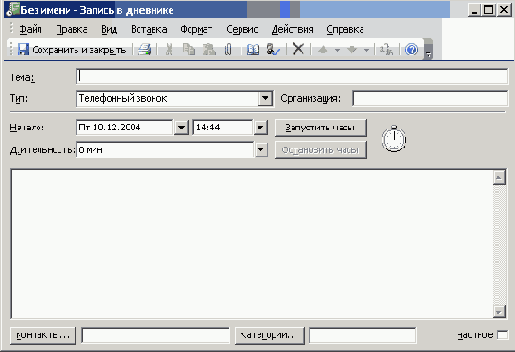
Рис. 21.16
Диалоговое окно Запись в дневнике
Для поиска записей в дневнике можно использовать в меню Сервис (Tools) команды Найти, Найти или Расширенный поиск.
